Jedan od vodećih uređivača vektorske grafike na tržištu, Adobe Illustrator, nudi mnoge korisne alate. Transformiraj i poravnaj dva su koja korisniku olakšavaju stvaranje uzoraka koraka i ponavljanja za pozadine fotografija.

Iako je lako primijeniti kada se naviknete na njih, poznavanje osnova ovih alata može biti od ogromne važnosti za vaše projekte. Evo kako upotrijebiti Transform i Align da biste bez napora stvorili uzorke koraka i ponavljanja.
Transformska ploča
Glavna uloga Transform panela je prikazivanje širine, visine, položaja, posmičnog kuta i kuta rotacije objekta. Ovaj Illustrator alat se može koristiti za izračunavanje bilo koje od ovih vrijednosti, sa ili bez pregleda uživo.
Za početak pronađite željenu početnu točku i na nju povucite grafiku koju želite koristiti. Odaberite grafiku i aktivirajte ploču Transform navigacijom do Objekt ->Transformirati ->TransformiratiSvaki.
Izračunavanje
Prvo ćete htjeti odrediti koliko grafika želite postaviti na umjetničku ploču. Nakon što se odlučite, morate izračunati prostor koji će zauzeti.
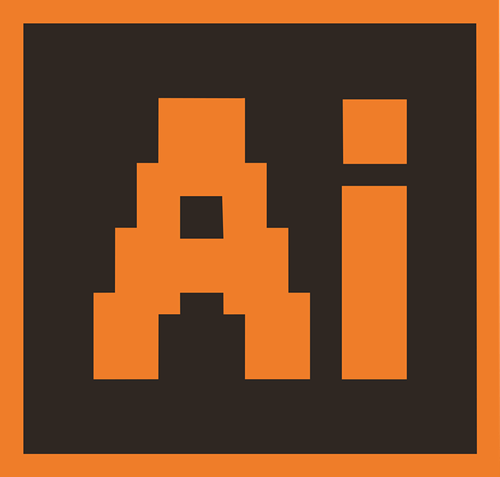
Ovdje ćete koristiti osnovnu matematiku. Recimo da želite koristiti 4 grafike po redu, svaka široka 5 inča, i želite da budu 5 inča jedna od druge. Na platnu širine 40 inča, izračun bi bio sljedeći: 40 inča širine / 4 grafike poprijeko = 10 inča između svakog od središta grafike.
Postavljanje
Nakon što stavite prvu grafiku na svoje platno, odaberite je i pritisnite Ctrl+D, što je prečac za Ponovno se transformirajte naredba. Nastavite pritiskati Ctrl+D , dok ne popunite prvi redak grafike.
Sada odaberite sve grafike u dovršenom retku pritiskom na Ctrl+A i grupirati ih pritiskom na Ctrl+G. Dok je cijeli red još uvijek odabran, idite na Objekt ->Transformirati ->TransformiratiSvaki opet. Upotrijebite formulu iz prethodnog odjeljka za izračunavanje ciljnog razmaka između redaka. Pomaknite prvi red prema dolje podešavanjem Okomito klizač dok ne dosegne izračunatu udaljenost. Ponavljajte ovo dok se platno ne popuni.
Ploča za poravnavanje
Ako stvarno niste sretni što morate izračunati stvari, ili ako imate posla s grafikom čudnog oblika, postoji bolji način da pristupite ovome. Ručno povlačenje i ispuštanje predmeta po platnu moglo bi vam bolje funkcionirati.
Postavljanje grafike
Postavite predmetnu grafiku na mjesto. Sada jednostavno kopirajte i zalijepite duplikate dok ne dođete do kraja retka. Povucite svaku grafičku kopiju na njenu poziciju u skladu sa svojom aproksimacijom. Ne morate biti precizni.
Poravnavanje grafike
Za odabir svih grafika, pritisnite Ctrl+A. Ploča za poravnavanje trebala bi se pojaviti pri vrhu vašeg radnog prostora. Sada, idite na Okomito-poravnaj-centar i Horizontalno-distributivno-centar. To će ravnomjerno rasporediti grafiku na vašem platnu i automatski ih poravnati.
Koristiti Ctrl+A i Ctrl+G naredbe za kopiranje i lijepljenje duplikata redaka. Približno ih poravnajte i koristite alat za poravnavanje dok ne dobijete savršeno platno.
Skaliranje, rotiranje i reflektiranje
Ploču Transform možete koristiti za podešavanje razmjera, rotacije i refleksije duplicirane grafike. Kako biste skalirali (promijenili veličinu) objekta, koristite postotke i mijenjajte ih u koracima. Za rotiranje slike s drugom referentnom točkom upotrijebite male bijele kvadratiće (ikona iznad potvrdnog okvira Pregled). Konačno, upotrijebite Reflect za odraz slike na osi X ili Y ili obje.

Eksperiment
Isprobavanje novih super stvari najbolji je način da postanete bolji u uređivanju u bilo kojem dijelu Adobeovog softvera. Slijedite upute odozgo, ali nemojte se bojati eksperimentirati sami.
Imate li kakvih cool trikova za podijeliti? Pritisnite odjeljak za komentare ispod i podijelite svoje ideje!









